Windows で MAC アドレスを見つける 7 つの方法

getmac、Get-NetAdapter などのコマンドを使用して、Windows で MAC アドレスを検索する方法。
Windows 10 にバンドルされている無料のボイス レコーダーアプリは、そのシンプルさが優れており、専門的なプログラムや録音デバイスを使用せずに、すばやくクリアな音声録音を行うことができます。ハースストーン トーナメントで優勝するためのスピーチを練習する必要がある場合でも、お気に入りのペットにインタビューすることを決定したい場合でも、アメリカン アイドルにふさわしいかどうかを判断したい場合でも、ボイス レコーダーは Windows 10 の頼りになるアプリです。それはできる:
コンテンツ
注:このガイドのスクリーンショットと手順は、Windows 10 May 2019 update 以降に適用されます。お使いの Windows 10 のバージョンがわからない場合は、「Windows 10 のバージョン、OS のビルド、エディション、またはタイプを確認する方法」をお読みください。
Windows 10 でボイス レコーダー アプリにアクセスする方法
ボイス レコーダーにアクセスする 1 つの方法は、Windows 10 の検索ボックスにアプリの名前を入力し始め、関連する結果をクリックまたはタップすることです。
ボイス レコーダー アプリを検索する
もう 1 つの方法は、 [スタート] メニューのアプリのリストでアプリを見つけてクリックまたはタップすることです。
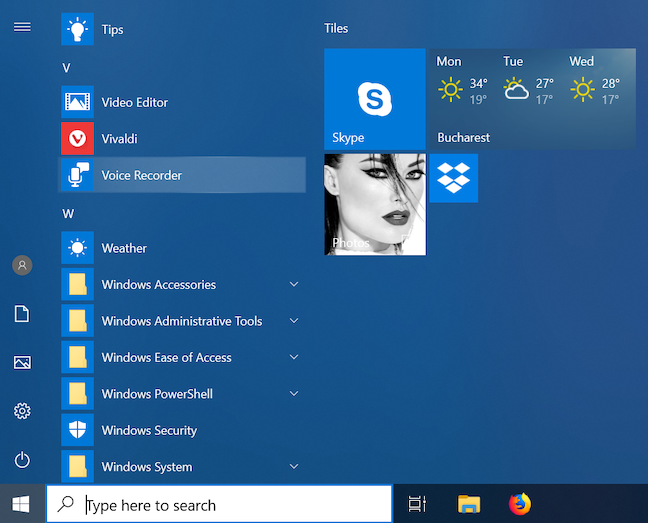
スタートメニューでボイスレコーダーを見つける
ボイス レコーダーアプリが開きます。これが初めてのアクセスで、以前の録音が保存されていない場合は、マイクへのアクセス許可を求められます。明らかに、この許可を与える必要があります。そうしないと、アプリは機能しません。
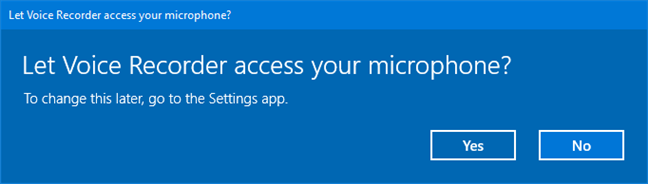
ボイス レコーダーがマイクへのアクセスを求めています
Windows 10 でボイス レコーダーを使用して録音を作成する方法
[録音] ボタンをクリックまたはタップするか、キーボード ショートカットCtrl + Rを使用して録音を開始します。
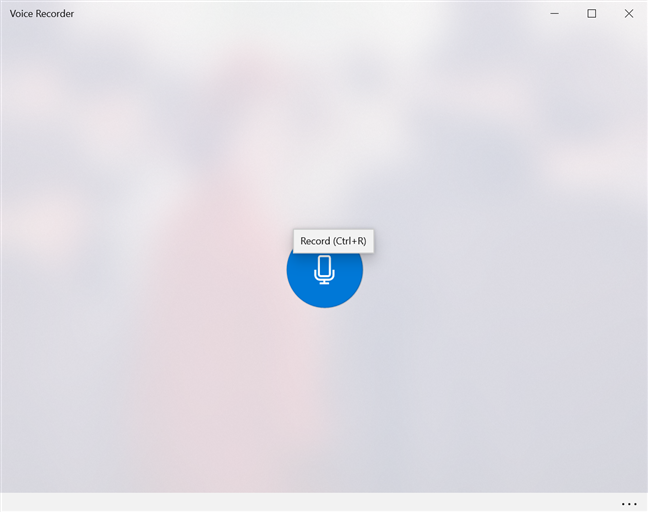
ボイスレコーダーの録音ボタン
アプリが録音を開始し、オーディオ録音が開始されてからの経過時間が表示されます。
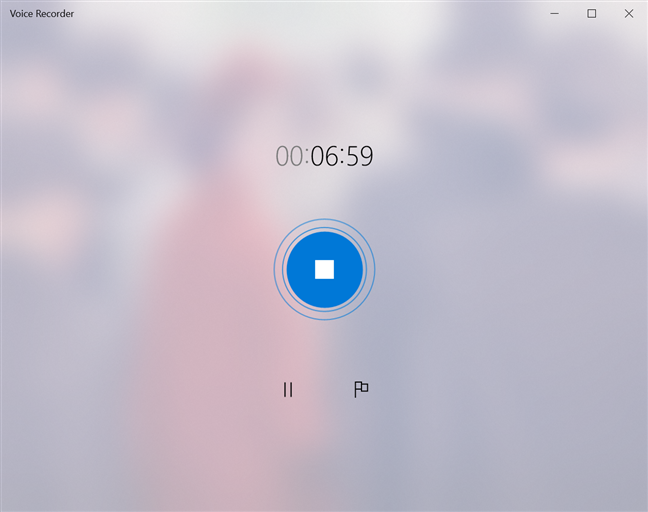
ボイスレコーダーは、録音開始からの経過時間を表示します
[一時停止] ボタンをクリックまたはタップすると、現在の記録セッションを終了することなく、いつでも記録を一時停止できます。
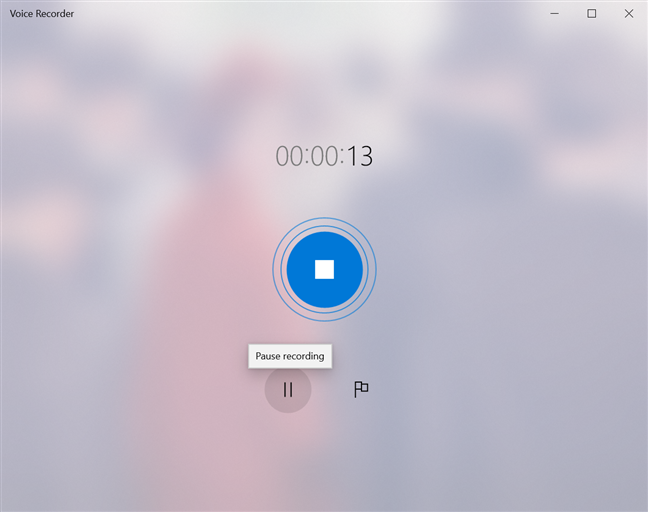
一時的に録音を停止したい場合は、一時停止を押します
[一時停止] ボタンをもう一度クリックまたはタップすると、アプリは記録を再開します。記録が終了したら、ウィンドウの中央にある[記録の停止] ボタンをクリックまたはタップするか、キーボードでEsc、Enter、Spacebar、またはBackSpaceのいずれかのキーを押します。
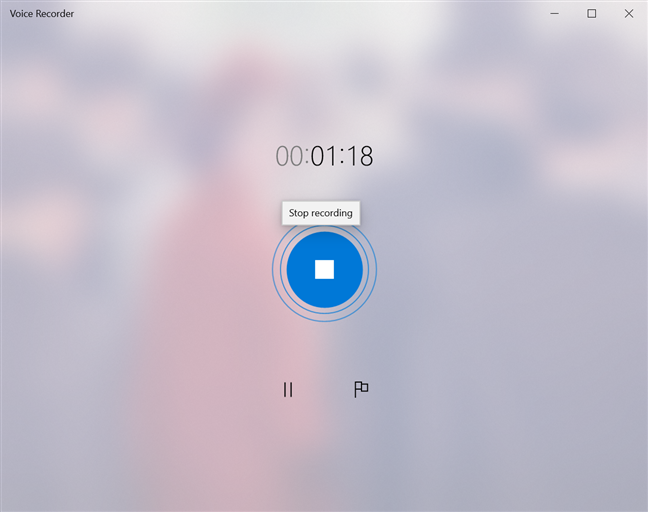
停止ボタンをクリックして記録セッションを停止します
録音セッションが終了し、特に長いオーディオ録音に関しては、保存中であることが通知されます。テストによると、録画の制限は 2 時間 59 分 59 秒です。
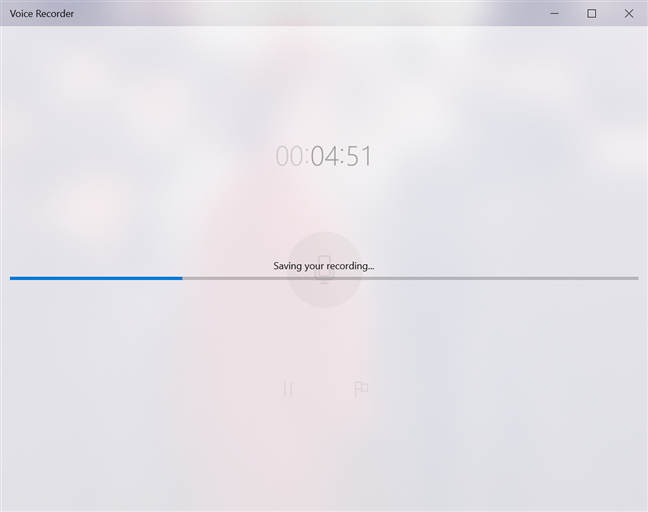
録音が保存されるまでお待ちください
オーディオ録音は、デフォルトの名前Recordingで保存されます。記録が保存された日時が下に表示され、その後に記録の継続時間が表示されます。Voice Recorderに少なくとも 1 つの録音を保存すると、ウィンドウの左下隅に [録音] ボタンが表示され、いつでもこのボタンを押して新しい録音を開始できます。
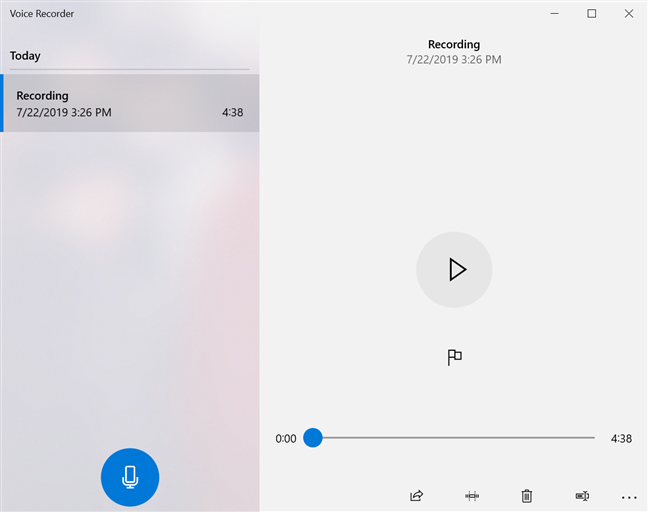
記録を停止すると保存されます
録音を保存する前にボイス レコーダーを閉じると、録音が一時停止されたことを知らせる通知が表示されます。
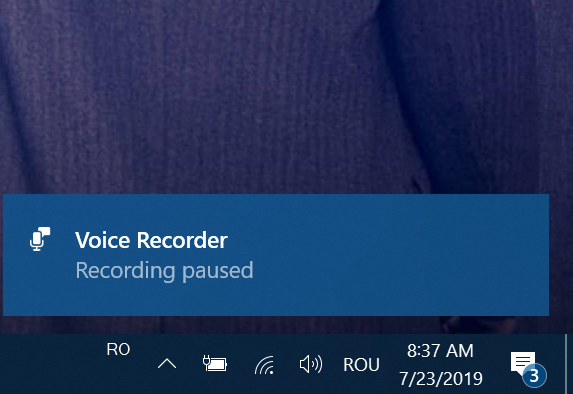
通知により、録音が一時停止されていることがわかります
記録は実際にはRecording (autosaved)という名前で保存され、再開することはできないため、これは完全に正確ではありません。
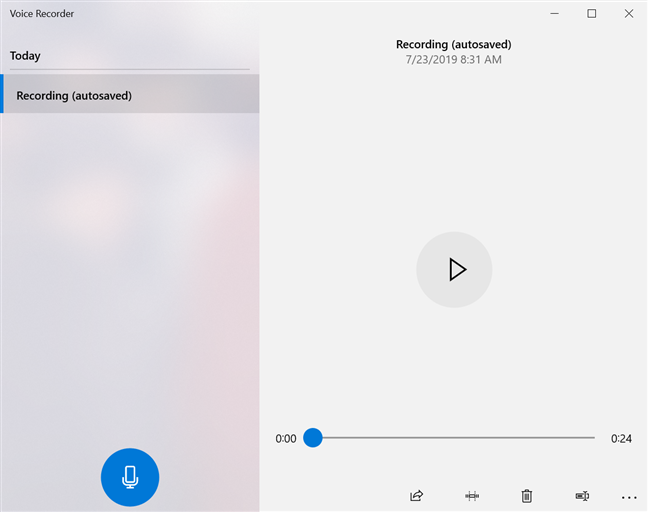
ボイスレコーダーを閉じると、録音が自動保存されます
この特定のケースでは、マーカーを追加するオプションと同じように、記録に追加されたマーカーはすべてなくなります。
ボイス レコーダーで録音した音声を見つけて再生する方法
すべての録音セッションは、Voice Recorderアプリのリストにデフォルト名Recordingで保存され、最新のものが一番上に表示されます。ユーザーの混乱を軽減するために、以降の記録では括弧内に数字が表示され、リストは日ごとに分割されます。
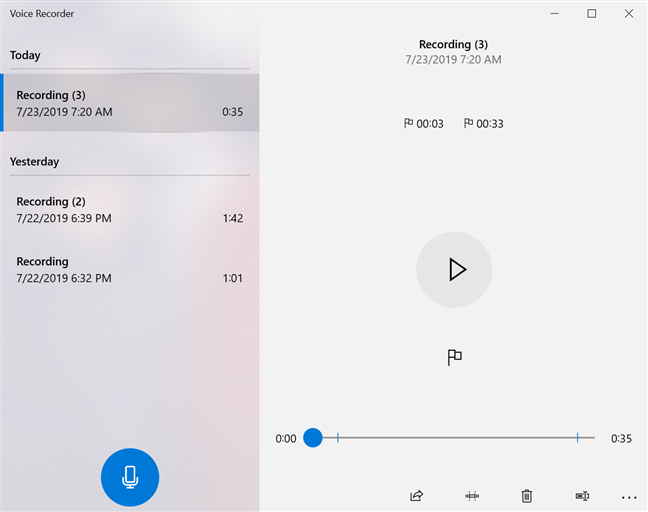
記録は作成日順にソートされます
ボイスレコーダーを頻繁に使用する場合、録音のリストをスクロールして目的の録音を見つけるのは面倒です。ボイス レコーダーに表示されている日のサブカテゴリをクリックまたはタップすると、新しいウィンドウが表示され、録音が行われた日のいずれかを選択できます。
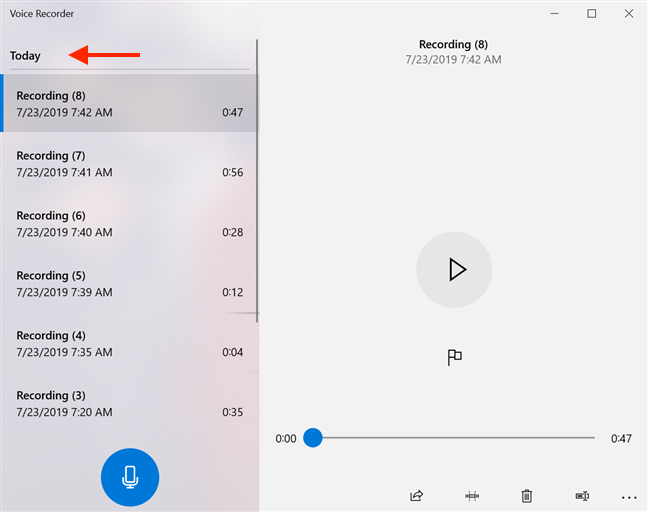
日付を押すと、記録が作成された日の完全なリストが表示されます
リストから興味のある日をクリックまたはタップします。
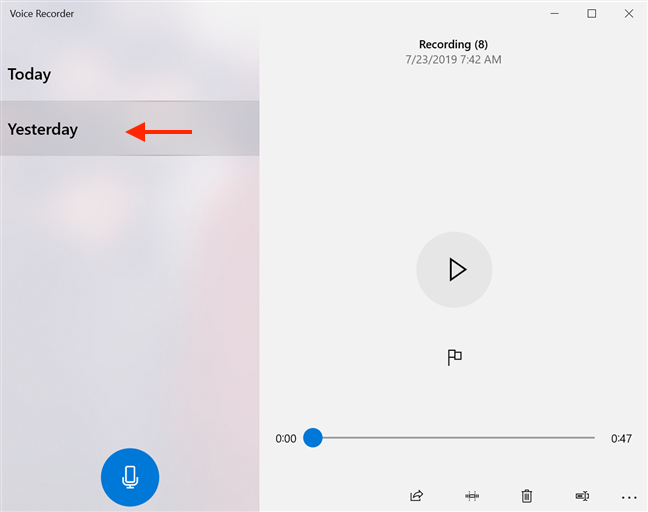
探している録音を行った日を選択してください
これにより、最初のリストに戻り、その日の録音がフォーカスされます。
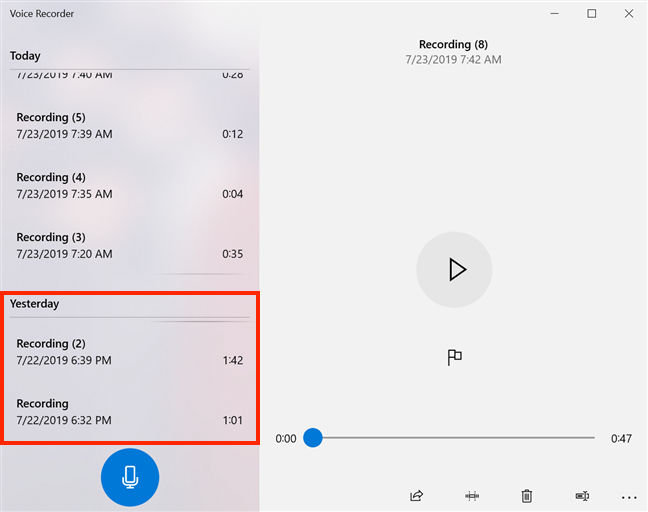
記録の日を選択すると、記録リストのそのセクションにスクロールします
録音を聞くには、リストから選択してもう一度クリックまたはタップするか、 [再生] を押します。
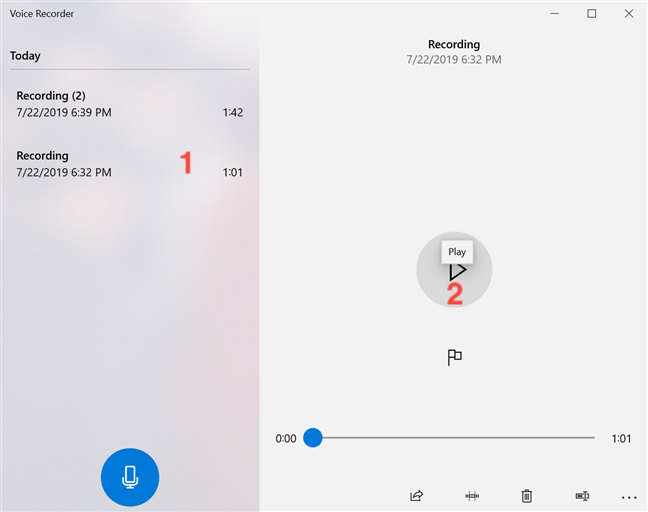
再生を押して録音を聞く
一時停止ボタンを押すと、いつでも記録を一時停止できます。録音の再生と一時停止を切り替えるには、リスト内の名前をクリックまたはタップするか、キーボードのEnter キーまたはスペースバーキーを使用することもできます。
ボイス レコーダーで録音内のマーカーを使用する方法
マーカーを使用すると、録音の重要な部分を「ブックマーク」して、後で簡単に識別してアクセスできます。それらを使用して、録音の一部をマークしたり、重要な瞬間を強調したりできます。特に、長時間の録音セッションに関しては便利です。マーカーによって記録が変更または中断されることはありません。記録中、[一時停止] ボタンの横に表示されるフラグ アイコンを使用すると、記録内に「マーカーを追加」できます。マーカーを追加するには、[マーカーを追加]ボタンをクリックまたはタップするか、キーボード ショートカットCtrl + Mを使用します。
作成中に録音内にマーカーを追加する
マーカーは、ウィンドウの下部のフラグ アイコンの横に表示され、記録が開始されてからの経過時間が表示されます。
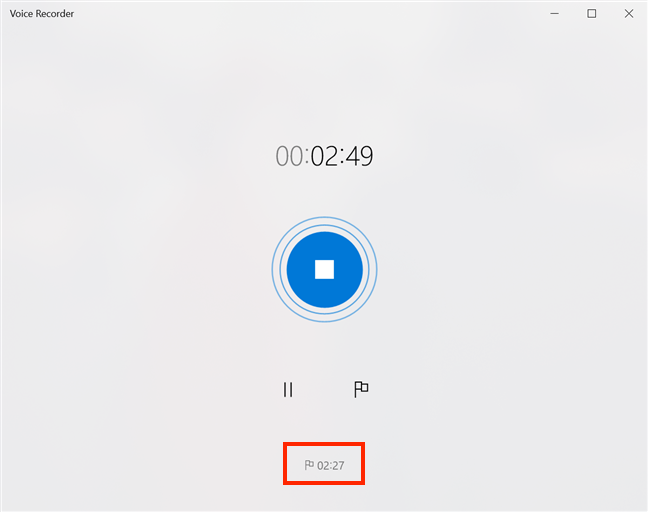
マーカーはウィンドウの下部に表示されます
録音中にマーカーをいくつでも追加できます。[マーカーの追加] ボタンを押すと、以前に保存した録音の再生中にマーカーを追加することもできます。
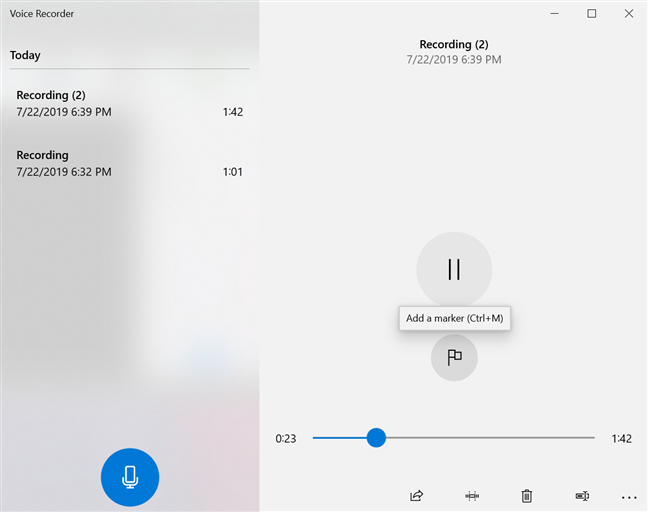
録音の再生中にマーカーを追加する
録音を再生すると、その録音のすべてのマーカー (録音の作成中に追加したか、録音を聞いている間に追加したかに関係なく) が、ウィンドウの右上部分の名前と録音の詳細の下に表示されます。そしてプレイバーで。マーカーをクリックまたはタップすると、下線付きの瞬間にすばやくジャンプできます。
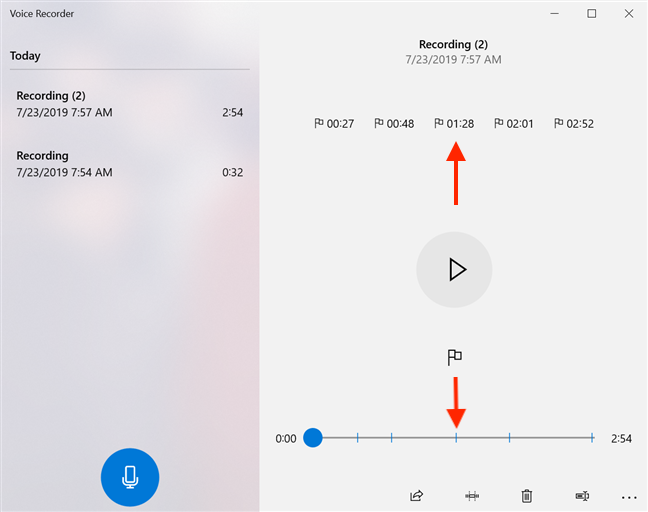
記録内のマーカーをクリックして、記録のその部分にジャンプします
マーカーを削除するには、マーカーを右クリックするか長押ししてから、使用可能な唯一のオプション[このマーカーを削除する] をクリックまたはタップします。
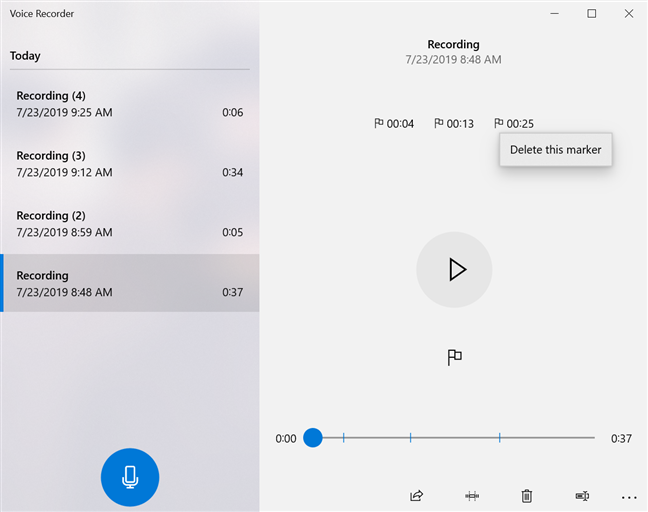
このマーカーを削除 マーカーを削除します
Windows 10 のボイス レコーダーで録音をトリミングする方法
ボイス レコーダーを使用すると、録音をトリミングして、関連する部分だけを残すことができます。
これを行うには、リストから録音を選択し、ウィンドウの下部にある [トリム] ボタンをクリックまたはタップします。
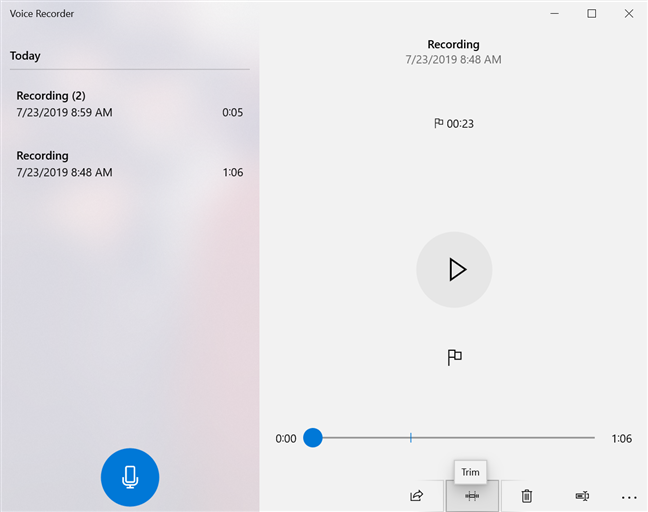
トリムを押して録音を編集します
これにより、 「トリミングされたセクションの開始」と「トリミングされたセクションの終了」という名前の 2 つのピンが再生バーに表示されます。それらをドラッグして、保持する録音の部分を選択します。
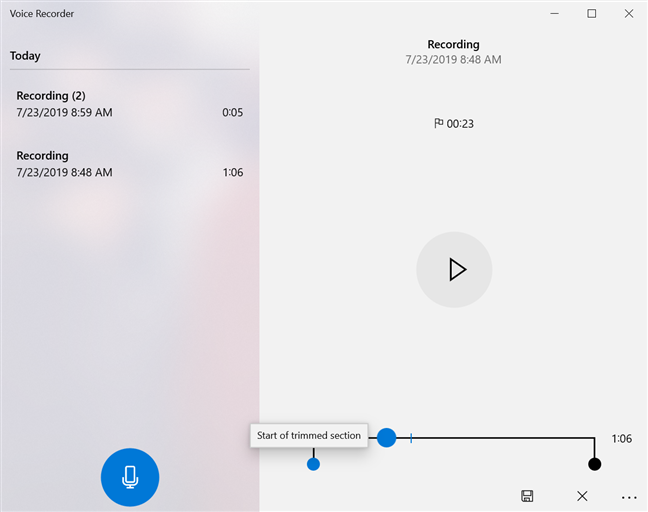
再生バーのピンを使用して録音をトリミングします
トリミング中にいつでも [再生] ボタンを押して、選択内容が正確であることを確認できます。決定したら、ウィンドウの下部にある[保存] をクリックまたはタップします。
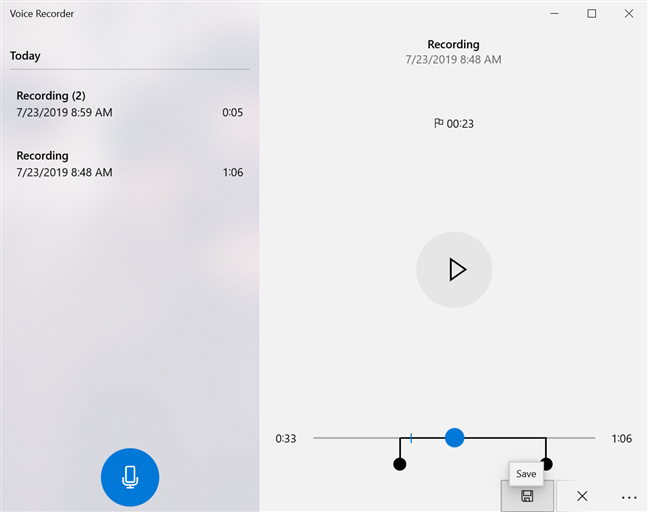
録音の編集が完了したら、[保存] を押します
[オリジナルを更新]または[コピーを保存] の 2 つのオプションがあります。[オリジナルを更新]を選択すると、記録は新しいバージョンに置き換えられ、[コピーを保存]ではリストに新しい記録が作成されます。
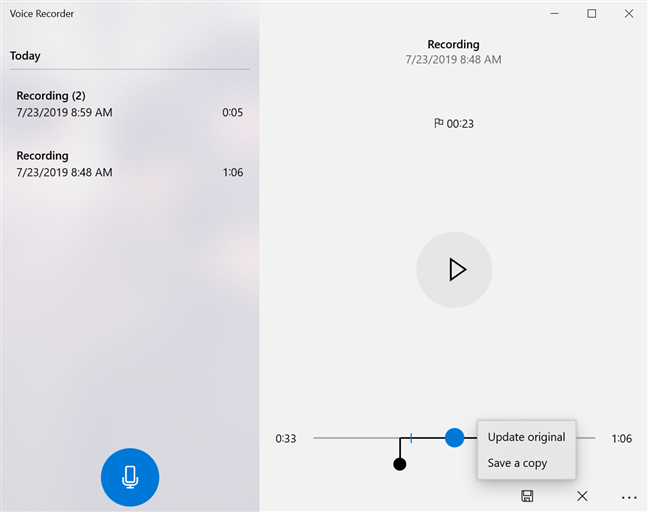
トリミングした録音の保存方法を選択する
気が変わった場合は、トリミング プロセス中の任意の時点で [キャンセル] ボタン (X でマークされています) を使用するか、リストから別の記録を選択して、記録の編集をキャンセルします。
ボイスレコーダーで録音の名前を変更する方法
すべてのファイルを録音という名前のボイスレコーダーに入れるのは不便な場合があるため、名前を変更するオプションは歓迎すべき追加です. これを行う最も簡単な方法は、名前を変更する記録を選択し、ウィンドウの下部にある [名前の変更] ボタンをクリックまたはタップすることです。
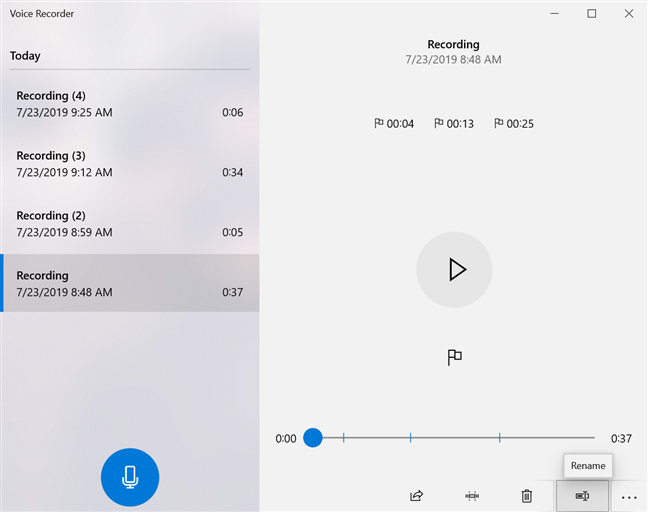
名前の変更ボタンを押して、録音の新しい名前を選択します
表示されるポップアップ ウィンドウで、録音に付ける名前を挿入し、[名前の変更] をクリックまたはタップします。
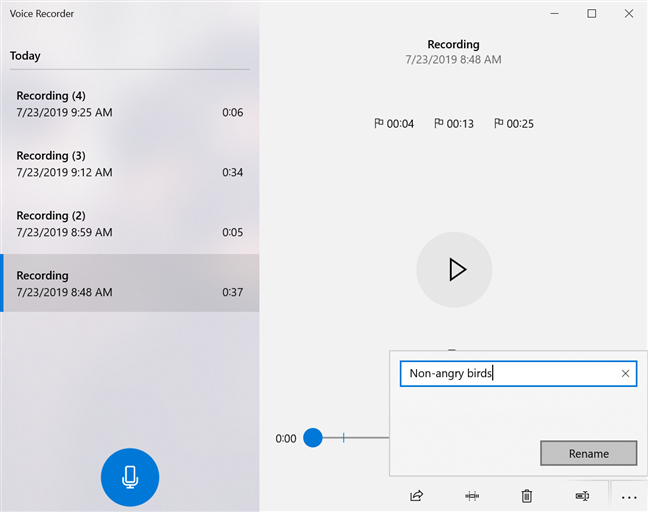
新しい名前を選択して [名前の変更] を押します
録音を右クリックするか長押しして、コンテキスト メニューから[名前の変更] を選択することで、録音の名前を変更することもできます。

記録のコンテキスト メニューから [名前の変更] を選択します。
ポップアップ ウィンドウが表示され、録音用に選択した名前を挿入し、[名前の変更] をクリックまたはタップします。
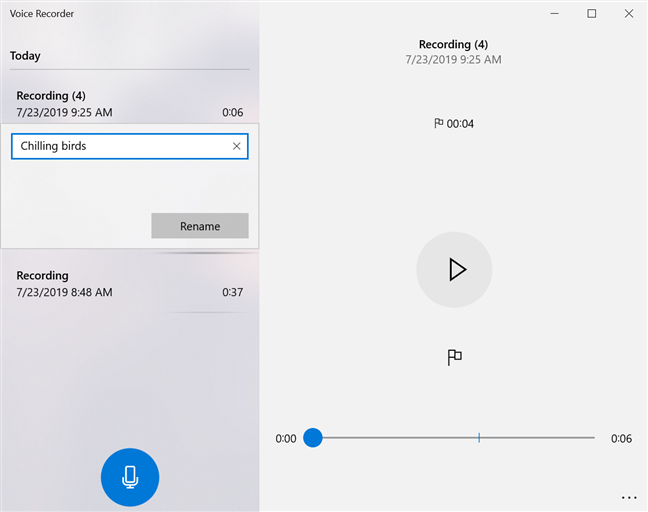
録音の新しい名前を挿入します
録音の新しい名前がすぐに表示されます。
Windows 10 でボイス レコーダーから録音を共有する方法
録音に満足したら、ボイス レコーダーを使用して、他のユーザーと共有することができます。共有する録画を選択し、ウィンドウの下部にある [共有] ボタンをクリックまたはタップします。
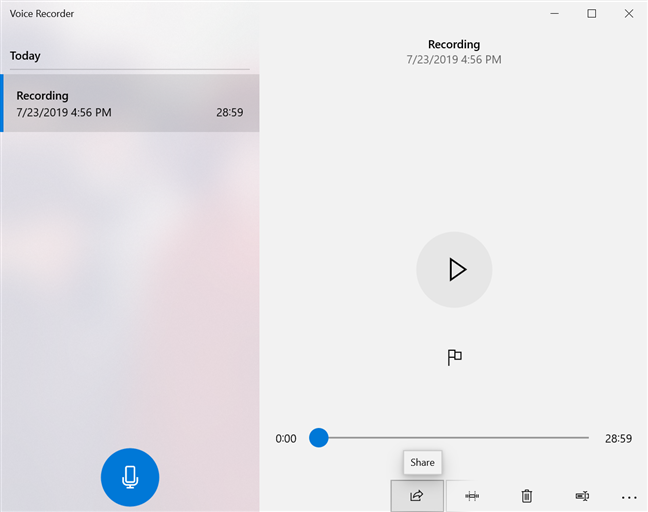
共有ボタンを使用すると、録音を共有できます
または、リスト内の記録を右クリックまたは長押しして、コンテキスト メニューから[共有] をクリックまたはタップすることもできます。
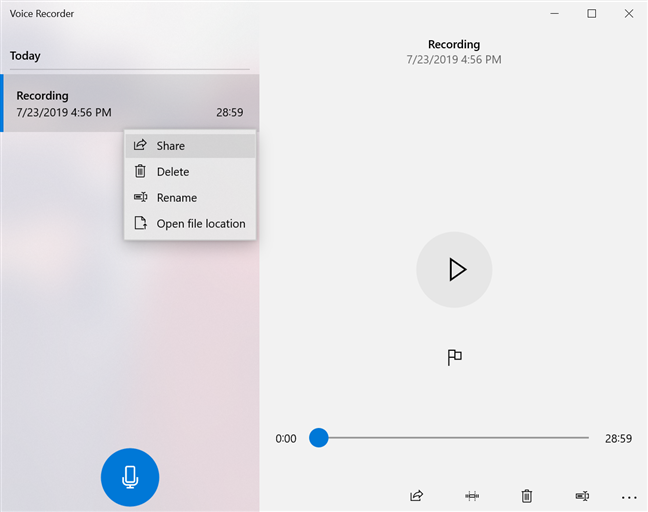
録画のコンテキスト メニューで [共有] を押します
ウィンドウがポップアップし、共有に使用できるオプションが表示されます。
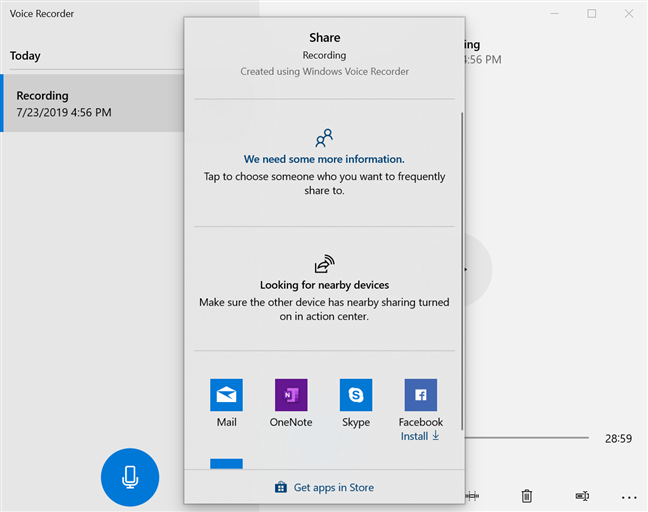
録音の共有方法を選択してください
ボイスレコーダーから録音を削除する方法
記録を削除する明白な方法は、それを選択してから、ウィンドウの下部にある[削除]と呼ばれるゴミ箱ボタンをクリックまたはタップするか、キーボードの[削除]キーを押すことです。
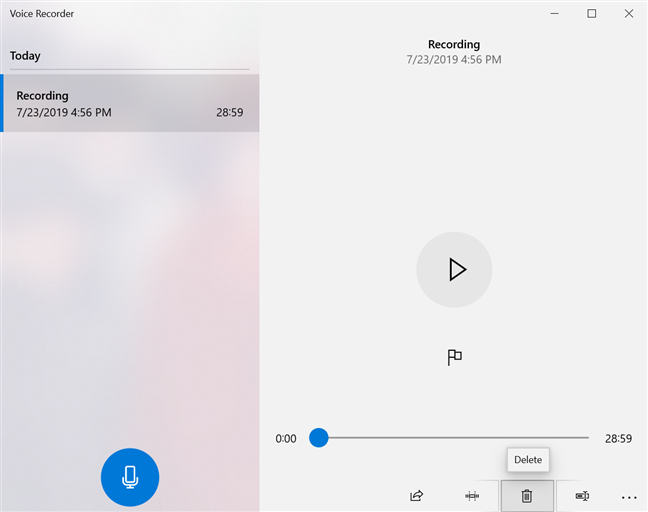
削除を押して録音を削除します
任意の録音を右クリックまたは長押ししてから、[削除] をクリックまたはタップすることもできます。
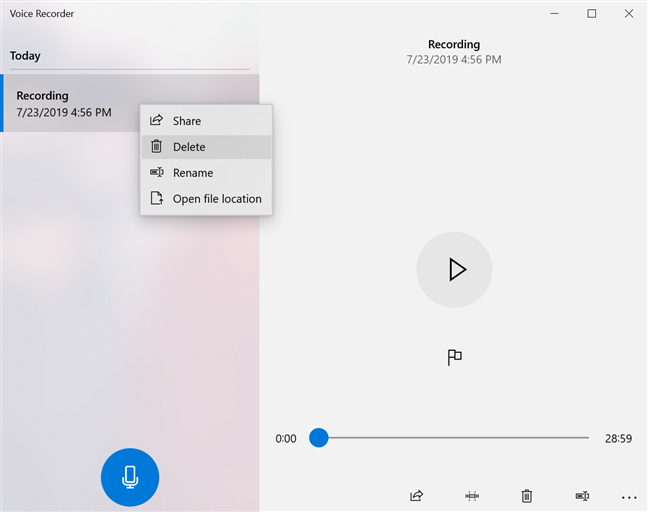
コンテキスト メニューから [削除] をクリックまたはタップします。
アクションの確認を求めるポップアップ ウィンドウが表示されます。
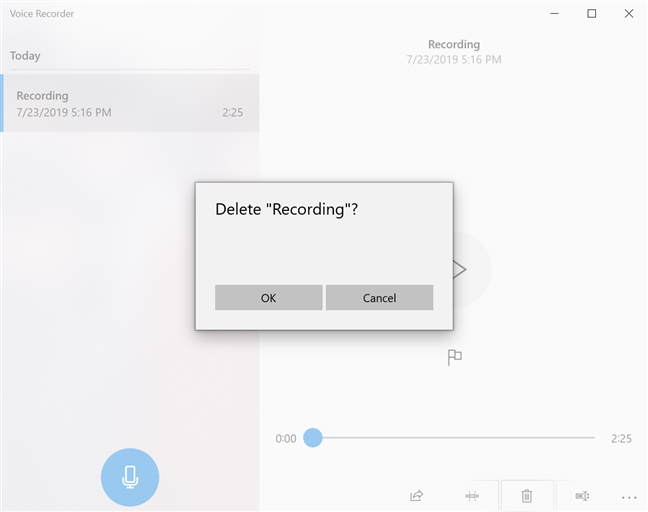
録音の削除を確認する
ボイス レコーダーからファイル エクスプローラーで録音を開く方法
ボイス レコーダーから録音を開くには、録音を右クリックするか長押しして、 [ファイルの場所を開く] を押します。
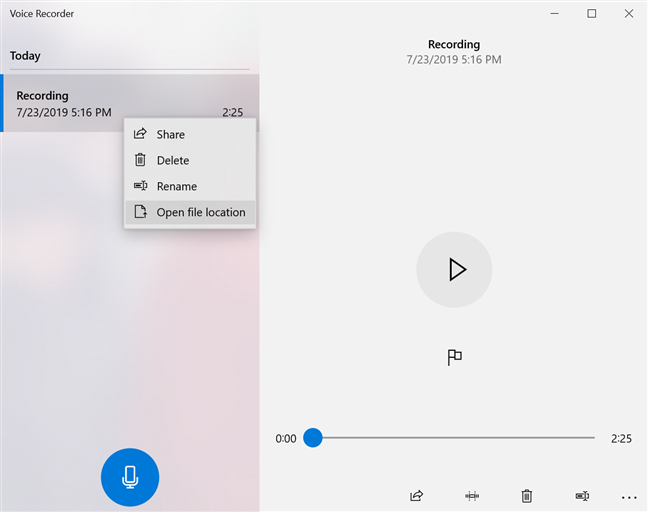
ファイルの場所を開いて、ファイル エクスプローラーで記録を見つけます
右下隅にある 3 つのドットをクリックまたはタップして、[もっと見る] メニューを開くこともできます。
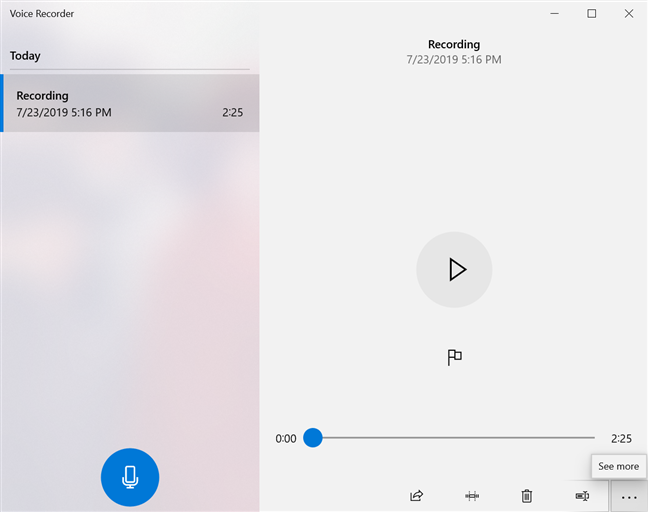
もっと見る メニュー
次に、[もっと見る] メニューから[ファイルの場所を開く] をクリックまたはタップします。
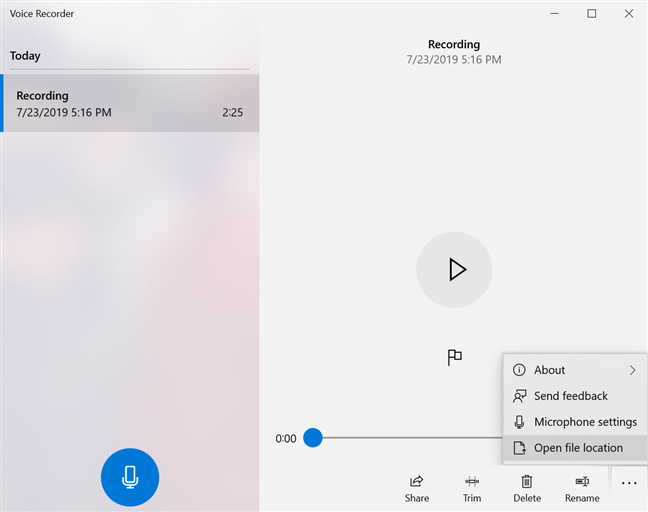
[ファイルの場所を開く] をクリックまたはタップします
ファイル エクスプローラーでサウンド レコーディングフォルダーが開き、その中で録音が強調表示されます。DocumentsにSound recordingsフォルダがあります。デフォルトの場所は C:UsersusernameDocumentsSound recordingsRecording.m4a です。
ボイス レコーダーについて Microsoft にフィードバックを提供する方法
フィードバック Hubはボイス レコーダーアプリから簡単にアクセスでき、Microsoft にフィードバックを提供できます。[もっと見る] メニューをクリックまたはタップし、[フィードバックを送信] をクリックまたはタップします。
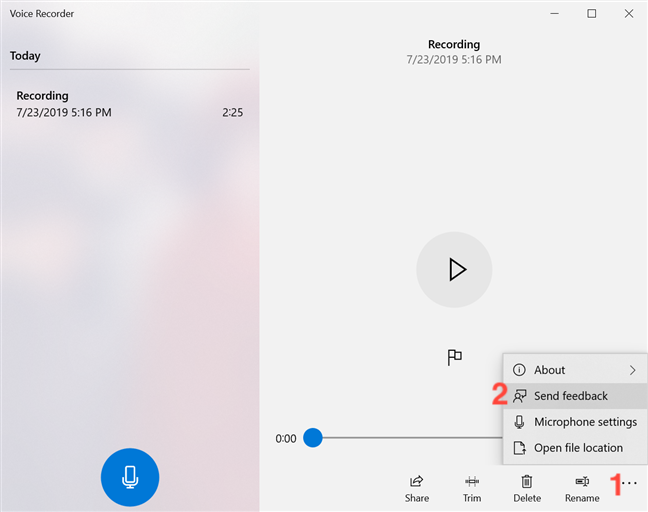
[フィードバックを送信] をクリックまたはタップして、あなたの声を聞かせてください
フィードバック Hubが開いたら、 Microsoft アカウントでサインインし、それを使用して Microsoft に意見を送信できます。
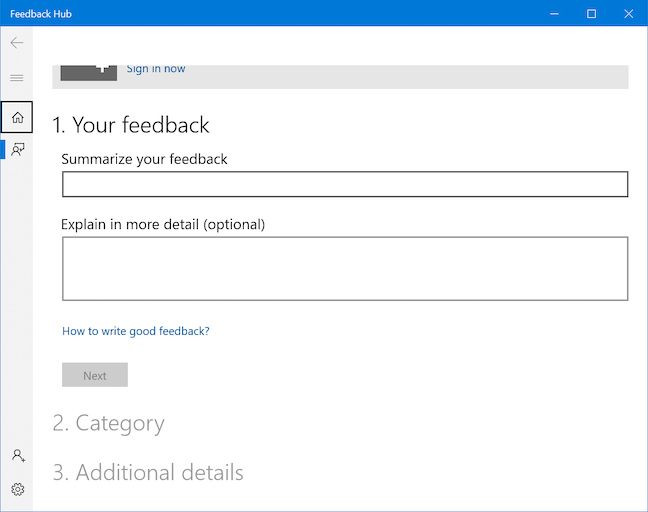
フィードバック Hub は、意見を共有するのに役立ちます
ボイス レコーダー アプリのマイクを設定する方法
ボイス レコーダーアプリを開くと、録音ボタンが使用できず、ウィンドウの下部に「設定でマイクをセットアップする必要があります」というメッセージが表示される場合があります。これは、このアプリにマイクへのアクセスを許可していないために発生します。
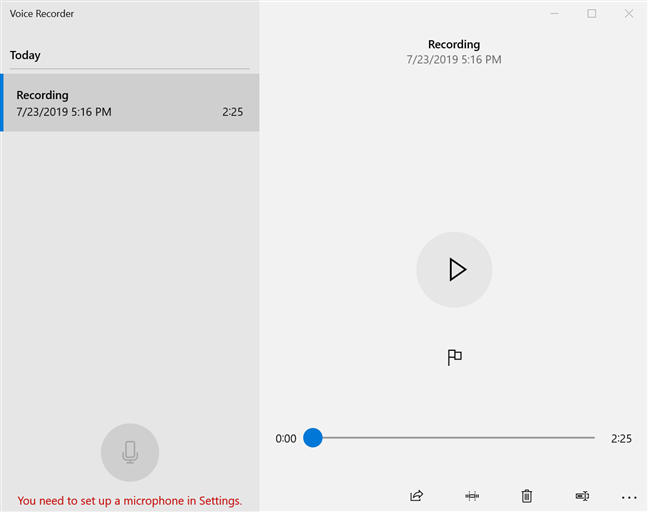
ボイスレコーダーは、マイクを設定する必要があることを知らせます
この問題を解決するには、[もっと見る] メニューをクリックまたはタップして開き、[マイクの設定] をクリックまたはタップします。
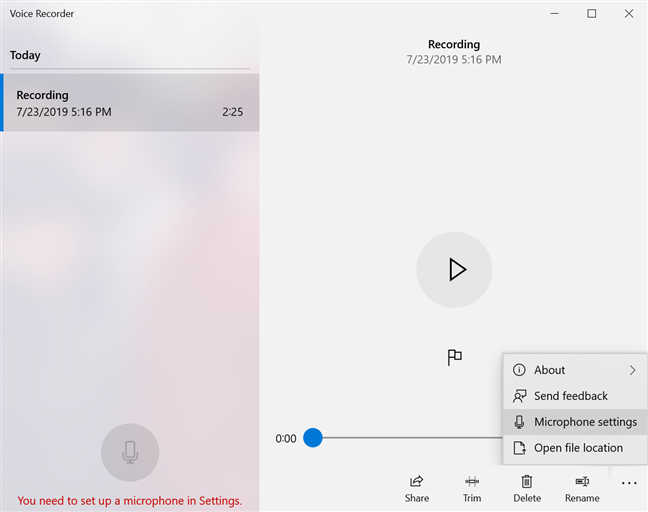
マイクの設定を選択して、マイクの設定を開始します
設定アプリで[マイク]ウィンドウが開きます。
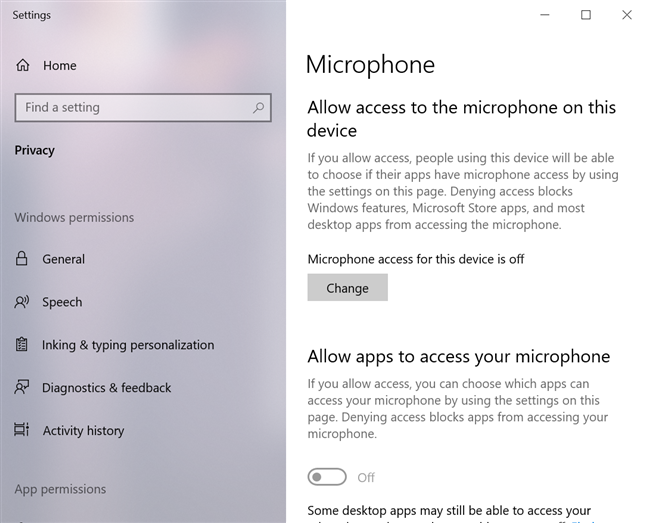
マイク設定が開きます
最初に有効にする必要があるのは、「このデバイスのマイクへのアクセスを許可する」オプションです。表示されたステータスが「このデバイスのマイク アクセスはオフです」の場合は、このオプションの下部にある [変更] ボタンを押してから、スイッチを [オン] にします。
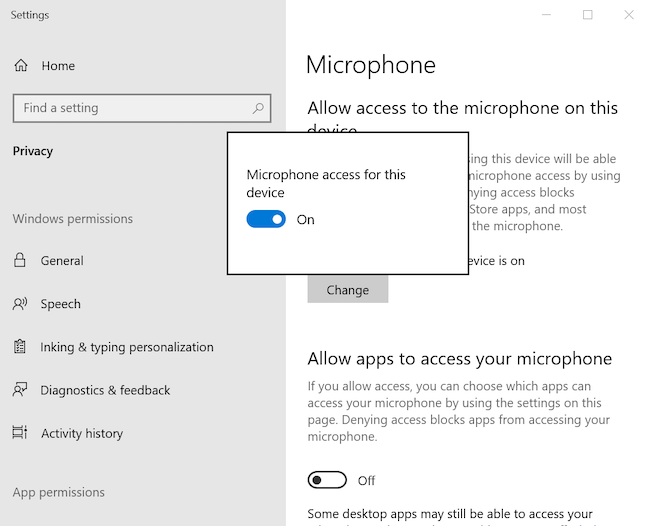
このデバイスのマイク アクセスを有効にする
下のオプション「アプリがマイクにアクセスできるようにする」も有効にする必要があるので、オンにします。
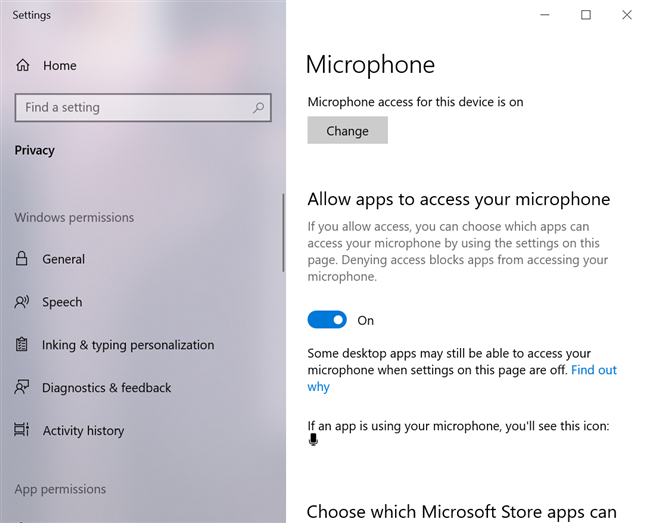
アプリがマイクにアクセスできるようにする
下にスクロールして、アプリを含むリストを見つけ、アプリがマイクへのアクセスを許可されているかどうかを確認します。リストでVoice Recorderアプリを見つけ、スイッチをオンにして、マイクへのアクセスが許可されていることを確認します。
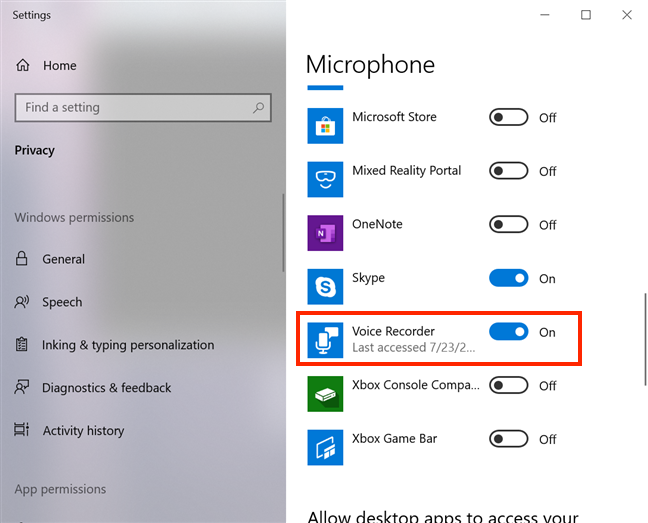
ボイスレコーダーの横にあるスイッチをオンにします
これで問題が解決し、ボイス レコーダーアプリが意図したとおりに動作するはずです。
ボイス レコーダーで最初に録音する予定は何ですか?
この非常に詳細なチュートリアルをお読みいただき、ありがとうございます。Lenovo Yoga Book の作成中、外で楽しそうにさえずっている鳥を拾い続けたので、最終的にはナショナル ジオグラフィックのサウンドトラックをたくさん作成することになりました。ボイス レコーダーアプリについてすべて理解できたので、最初の録音の計画をお知らせください。以下にコメントして、議論しましょう。
getmac、Get-NetAdapter などのコマンドを使用して、Windows で MAC アドレスを検索する方法。
資格情報マネージャーとは何ですか? Windows がパスワードをどのように保存しますか? それを使用して保存されたパスワードを表示、編集、または削除する方法は?
Windows サンドボックスを構成する方法、フォルダーを共有する方法、アプリとスクリプトを実行する方法、ネットワークを有効または無効にする方法。
Windows サービスの依存関係を確認し、スタートアップの種類を変更する方法を解説します。
PC と Web ブラウザーまたはスマートフォンの Tether モバイル アプリを使用して、TP-Link Wi-Fi 6 ルーターのファームウェアをアップグレードする方法。
iPhone に PUK コードを入力して、新しい SIM PIN コードを作成し、それを使用して iPhone のロックを解除する方法。
Android データセーバーとは Android でデータセーバーを有効にする方法。アプリをホワイトリストに登録して無制限のデータを使用する方法。データセーバーをオフにする方法。
さまざまな無料アプリを使用して、任意のファイル拡張子と任意のサイズのランダム ファイルを Windows で作成する方法。
Windows でゲームをプレイする際に、Radeon Software オーバーレイ (ALT+R) を無効にする方法を解説します。
キーボード、Windows 10 のクイック アクション、設定アプリなどを使用して、Windows 10 で輝度を上げたり下げたりする方法。
Google Chrome、Mozilla Firefox、Opera、および Microsoft Edge でモバイル ブラウザー エミュレーターを有効にして使用する方法。モバイルブラウザエミュレータ
Windows 11 で ftp をネットワーク ドライブとしてマップする方法。ファイルエクスプローラーからアクセス可能なネットワーク共有とネットワークの場所をマップする方法について詳しく解説します。
Audacity を使用してオーディオ ファイルをリバースし、曲を逆方向に再生し、バックマスクされたメッセージを発見する方法をご覧ください。
ルーターの初期設定時または初期設定後に、Tether モバイル アプリから TP-Link ID を追加または作成する方法。
Windows 10 で DHCP リース時間を確認および変更する方法について詳しく解説します。DHCPリース時間を理解し、設定を最適化しましょう。
Samsung の携帯電話で Galaxy AI を使用する必要がなくなった場合は、非常に簡単な操作でオフにすることができます。 Samsung の携帯電話で Galaxy AI をオフにする手順は次のとおりです。
InstagramでAIキャラクターを使用する必要がなくなったら、すぐに削除することもできます。 Instagram で AI キャラクターを削除するためのガイドをご紹介します。
Excel のデルタ記号 (Excel では三角形記号とも呼ばれます) は、統計データ テーブルで頻繁に使用され、増加または減少する数値、あるいはユーザーの希望に応じた任意のデータを表現します。
すべてのシートが表示された状態で Google スプレッドシート ファイルを共有するだけでなく、ユーザーは Google スプレッドシートのデータ領域を共有するか、Google スプレッドシート上のシートを共有するかを選択できます。
ユーザーは、モバイル版とコンピューター版の両方で、ChatGPT メモリをいつでもオフにするようにカスタマイズすることもできます。 ChatGPT ストレージを無効にする手順は次のとおりです。
デフォルトでは、Windows Update は自動的に更新プログラムをチェックし、前回の更新がいつ行われたかを確認することもできます。 Windows が最後に更新された日時を確認する手順は次のとおりです。
基本的に、iPhone で eSIM を削除する操作も簡単です。 iPhone で eSIM を削除する手順は次のとおりです。
iPhone で Live Photos をビデオとして保存するだけでなく、ユーザーは iPhone で Live Photos を Boomerang に簡単に変換できます。
多くのアプリでは FaceTime を使用すると SharePlay が自動的に有効になるため、誤って間違ったボタンを押してしまい、ビデオ通話が台無しになる可能性があります。
Click to Do を有効にすると、この機能が動作し、クリックしたテキストまたは画像を理解して、判断を下し、関連するコンテキスト アクションを提供します。
キーボードのバックライトをオンにするとキーボードが光ります。暗い場所で操作する場合や、ゲームコーナーをよりクールに見せる場合に便利です。ノートパソコンのキーボードのライトをオンにするには、以下の 4 つの方法から選択できます。
Windows を起動できない場合でも、Windows 10 でセーフ モードに入る方法は多数あります。コンピューターの起動時に Windows 10 をセーフ モードに入れる方法については、WebTech360 の以下の記事を参照してください。
Grok AI は AI 写真ジェネレーターを拡張し、有名なアニメ映画を使ったスタジオジブリ風の写真を作成するなど、個人の写真を新しいスタイルに変換できるようになりました。
Google One AI Premium では、ユーザーが登録して Gemini Advanced アシスタントなどの多くのアップグレード機能を体験できる 1 か月間の無料トライアルを提供しています。
iOS 18.4 以降、Apple はユーザーが Safari で最近の検索を表示するかどうかを決めることができるようになりました。




























